Како да поправите иПхоне Стуцк на верификацији ажурирања
Било који уређај, било да је паметни телефон или једноставангледајте, потребно јој је ажурирање с времена на време како би се наставио са новим технолошким трендовима. А кад Аппле уђе у слику, увек покушава да заузме прву позицију у трци својим ажурирањима на које су представљени иПхонеи. Како сте слетели на ову страницу, велики сте љубитељ Аппле-а и вероватно се морате суочити са тим иПхоне потврђује ажурирање питање. У чланку у даљем тексту расправљат ћемо о различитим разлозима као и њиховим могућим решењима која ће вам помоћи да решите иПхоне који је заглављен приликом провере проблема са екраном за ажурирање.
Део 1: Припреме пре почетка рада
Пре него што покренемо било шта у вези са иПхонеом који је запео у верификацији проблема ажурирања и окривљавању софтвера или хардвера, прво проверимо да ли нешто недостаје са наше стране.
1.Проверите да ли је иПхоне потпуно напуњен: овај аспект нам може једноставно пропасти из главе, али ако се не побрине за њега, може створити проблеме. У току било каквог ажурирања, неопходно је да ваш иПхоне има довољно батерије како би се поступак ажурирања завршио без икаквих прекида.
2Проверите Ви-Фи везу: Проверите да ли је ваш иПхоне повезан на Ви-Фи. Ако то није проблем, проверите да ли имате добру Ви-Фи везу. У случају да је ваша Ви-Фи веза слаба, без проблема ћете се бавити иОС 10 верификацијом проблема заглављеног ажурирања!
3.Проверите да ли је за иПхоне довољно простора за складиштење: Да, складиштење је битно док ажурирате било шта, од једноставне апликације до велике софтверске опреме. Ако вам понестане простора, једноставно не можете да се ажурирате и чак можете да се заглавите у процесу. Проверите свој слободни простор у Подешавање >> Опште >> О >> Доступно.
4.Направите резервну копију: Прављење резервне копије као предострожност је добра идеја. Док враћате свој иПхоне у радно стање, постоје шансе да изгубите податке. Дакле, сигурносна копија може вам помоћи да вратите своје податке у било којој ситуацији.
Део 2: Како поправити иПхоне Стуцк на верификацији ажурирања
Сад кад смо проверили неколико основних ствари исмо се побринули да будемо чисти са наше стране, можемо да се радујемо било којим проблемима у вези са софтвером или хардвером. Испод је неколико најбољих рјешења за провјеру ажурирања иПхонеа са проблемом заглављеног јабука.
- 1. метод: Закључавање и буђење иПхонеа
- 2. метод: Хард Ресет иПхоне
- Трећи метод: Обришите ажурирање за иОС и преузмите га поново
- 4. метод: Ставите иПхоне у ДФУ режим
- 5. метод: Вратите иПхоне из иТунес Бацкупа
- 6. метод: Ажурирајте иПхоне путем иТунес-а
- 7. метод: Поправите ажурирање ажурирања иПхоне уређаја без губитка података
- 8. метод: Проблем са хардвером
1. метод: Закључавање и буђење иПхонеа
Једноставно закључате иПхоне и пробудите гапонекад решите заглављени проблем провере ажурирања. То не ради ништа сјајно, али може вам помоћи да наставите ажурирање када се закључани иПхоне пробуди. Да бисте закључали свој уређај, једноставно притисните дугме Слееп / ваке. Да бисте га поново пробудили, притисните тастер Хоме или тастер за спавање / буђење. Можете кренути даље и клизнути да бисте откључали уређај.
2. метод: Хард Ресет иПхоне
Ако се суочавате са иПхонеом заглављено каже да потврђујеажурирајте, само тешко ресетујте свој иПхоне. Ово решење понекад даје магичне резултате без икаквих стварних напора да се реши било који проблем. Да бисте правилно ресетовали свој иПхоне, следите кораке у наставку.
За иПхоне 7/7 Плус: Брзо притисните тастер за укључивање / закључавање и уједначено притисните тастер за смањивање јачине звука. Оставите оба тастера када на екрану видите логотип компаније Аппле.
За иПхоне Кс / 8: Притисните и задржите, а затим пустите дугме за јачину звука. Сада одмах задржите, а затим пустите тастер за смањивање јачине звука. Даље, дуго притисните бочни тастер док се екран не искључи и поново се укључи. Отпустите дугме када се види Апплеов лого.

За иПхоне 6 / 6с / СЕ / раније: Истовремено притисните тастер Хоме заједно са дугметом за напајање. Држите оба тастера све док не видите Аппле-ов лого. Пустите оба дугмета. Имајте стрпљења док се не покрене поступак поновног покретања.
Трећи метод: Обришите ажурирање за иОС и преузмите га поново
Ако сте заглавили са ажурирањем иПхоне уређаја за веровање, једноставно обришите ажурирање за иОС и преузмите га поново. Следите доле наведене кораке да бисте поново преузели ажурирање.
- 1. корак: Идите до Подешавања >> Опћенито >> Складиште иПхоне уређаја. Видећете листу апликација. Потражите ажурирање за иОС на овој листи. Кликните на ажурирање за иОС да бисте добили опцију Избриши ажурирање.
- Корак 2: Сада када сте избрисали ажурирање за иОС, идите на Подешавања >> Опште >> Ажурирање софтвера да бисте преузели најновију верзију иОС-а.

4. метод: Ставите иПхоне у ДФУ режим
Ако поновним ажурирањем иПхоне-а не можете решити проблем, покушајте да уређај пребаците у режим ДФУ. Ваш иПхоне се може опоравити из ДФУ режима. Следите доле наведене кораке за стављање уређаја у ДФУ режим.
- 1. корак: Повежите свој иПхоне и ПЦ уз помоћ УСБ кабла. Отворите иТунес и држите притиснуту типку Хоме дуж Слееп / Ваке током само 10 секунди (само).
- Корак 2: Једном када је екран црн, пустите само дугме Слееп / Ваке. Држите тастер Хоме уколико не видите иТунес поруку у којој пише да је ваш иПхоне откривен у режиму опоравка.


5. метод: Вратите иПхоне из иТунес Бацкупа
Враћајући ваш иПхоне помоћу иТунес сигурносне копије је још један начин да се иПхоне ослободи заглављеног у верификацији проблема са ажурирањем. Да бисте обновили иПхоне са иТунес-а, следите кораке у наставку.
- 1. корак: На рачунару отворите иТунес и повежите ваш иПхоне са рачунаром. Одаберите свој уређај и у иТунес-у одаберите опцију Врати сигурносну копију.
- Корак 2: Обавезно изаберите најновију сигурносну копију тако што ћете проверити датум и величину сваке резервне копије. Сада додирните Врати и имајте стрпљења док поступак обнове не буде завршен.

6. метод: Ажурирајте иПхоне путем иТунес-а
Ако се и даље бавите иПхонеом заглавилипотврдите проблем са ажурирањем, покушајте и ажурирајте свој иПхоне путем иТунес-а. Ово ће вам сигурно помоћи у решавању проблема. Следите доле наведене кораке за ажурирање иПхонеа путем иТунес-а.
- Корак 1: Инсталирајте најновију верзију иТунес-а на свој рачунар и повежите свој иПхоне са рачунаром. Отворите иТунес и одаберите свој уређај. Идите на Резиме >> Провјерите ажурирања.
- 2. корак: Даље кликните на дугме Преузимање и ажурирање. Једном када одаберете ову опцију, ваш ће се уређај тада и тамо ажурирати.

7. метод: Поправите ажурирање ажурирања иПхоне уређаја без губитка података
Имајте на уму да су ДФУ мод и иТунес методе ажурирањарезултира потпуним губитком података. Ако било која од горе наведених метода не донесе успех, покушајте са Тенорсхаре РеиБоот. Софтвер је најбоље решење за уклањање иПхонеа и даље говори о верификацији проблема са ажурирањем без губитка података. С / в ће решити сваку грешку / заглављивање система иОС-а без података Штавише, ваш иПхоне ће бити ажуриран на најновији иОС након опоравка система.
- 1. корак: Ако је већ инсталиран, отворите алатку на рачунару. Ако не, преузмите, инсталирајте и отворите. Повежите свој рачунар са иПхоне-ом. Изаберите опцију "Фик Алл иОС Стуцк".
- Корак 2: Кликните на „Старт Репаир“ (Поправи поправак) да бисте исправили проблем провере иПхоне опоравка.
- Корак 3: Пре отклањања проблема, морате да преузмете пакет фирмвера.
- Помоћу преузетог софтверског пакета можете решити иПхоне који не може да провери ажурирање.
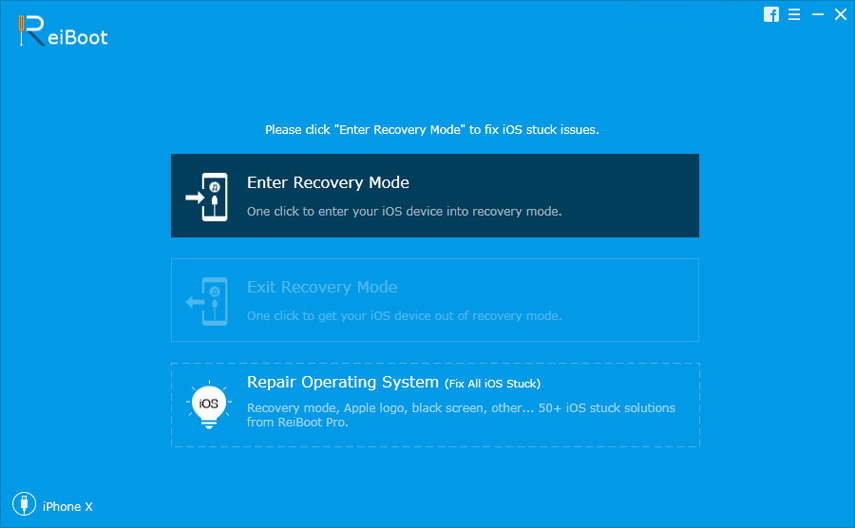
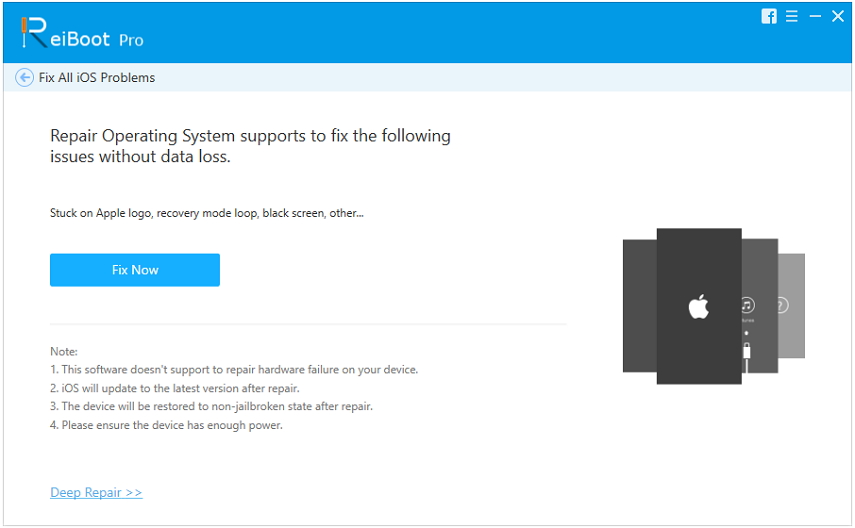
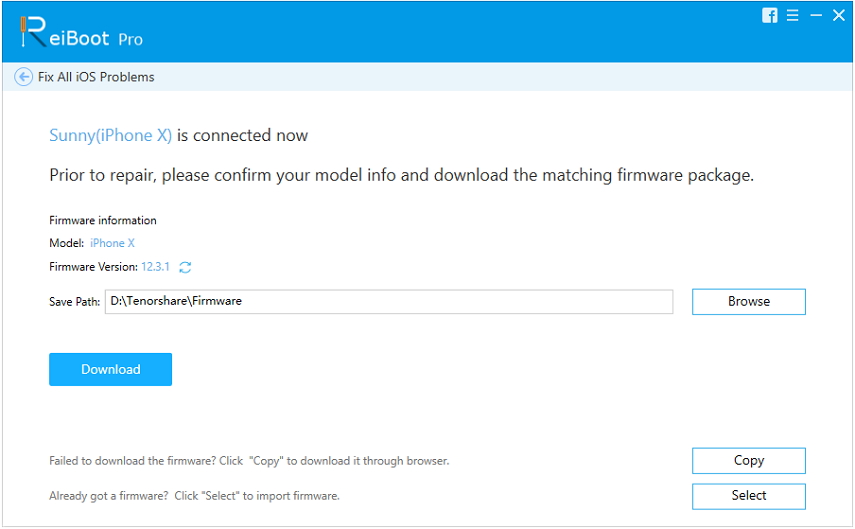

8. метод: Проблем са хардвером
Ако неко од решења не успе, онда постоји неки хардверски проблем са вашим иПхоне-ом. Морате га проверити и потражити подршку компаније Аппле како бисте решили проблем са хардвером.
У горњем чланку смо вам пружили најбоље начине за решавање проблема са ажурирањем иПхоне-а који су заглавили. Надајте се да су решења успела и дала вам успех. Поделите своје коментаре коментаром испод.









